詳細提示信息如下:
問題事件名稱: BlueScreen
OS 版本: 6.1.7601.2.1.0.256.1
區域設置 ID: 2052
有關該問題的其他信息:
BCCode: 1000007e
BCP1: C0000005
BCP2: 8357163C
BCP3: 9018FC1C
BCP4: 9018F800
OS Version: 6_1_7601
Service Pack: 1_0
Product: 256_1
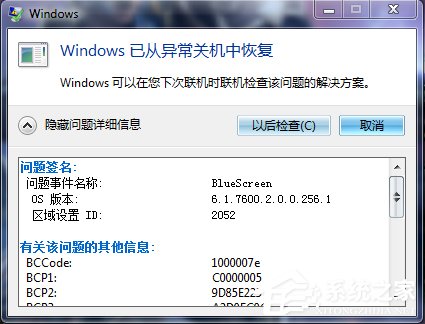
遇到系統藍屏這種情況經常發生,產生的原因也比較多,這裡為大家推薦以下幾種基本排除方法:
當電腦發生藍屏故障時,按照如下的檢修方法進行檢修。
1、 首先了解發生藍屏前電腦的情況及所做的操作。如果電腦在CPU或內存等超頻後,出現藍屏,則藍屏故障與超頻有關,只要將頻率恢復正常即可。
2、 如果電腦在光驅讀盤時被非正常打開導致藍屏,則藍屏故障是由於被誤操作引起的,此故障一般將光盤重新放入光驅,再關上光驅托盤即可。
3、 如果電腦在帶電插拔某設備時發生藍屏,則藍屏故障與帶電插拔設備有關,一般重新啟動電腦即可恢復。
4、 如果電腦在使用某一個應用程序軟件時發生藍屏,則藍屏故障可能是由此程序軟件引起的,一般將程序軟件卸載,再重新安裝即可排除故障;如果不行,則可能是程序軟件本身有錯誤,不能使用。
5、如果電腦在進入系統後就出現藍屏,引起藍屏故障的原因可能較多,需要逐步進行排除。先用殺毒軟件查殺病毒,排除病毒造成的藍屏故障,如果故障排除,則是病毒造成的藍屏故障。
6、 如果故依舊,重新啟動電腦,然後再用“安全模式”啟動電腦,啟動後退出系統再重新啟動到正常模式,如果排除則是系統錯誤造成的藍屏故障。
7、如果故障沒有排除,接著使用備份的注冊表將Windows注冊表恢復到正常的狀態,如果故障排除,則是Windows注冊表損壞引起的藍屏故障。
8、如果故障沒有排除,接著使用Windows系統中的“事件查看器”查找錯誤原因。以Windows2000XP系統為例,首先單擊“控制面板/管理工具/事件查看器”命令,“事件查看器”窗口,在“事件查看器”窗口的右邊窗口中,系統列出使用電腦的事件。接著根據日期和時間重點檢查“系統”和“應用程序”中的類型標志為“錯誤”的事件。接著雙擊“錯誤”的事件,打開錯誤事件的“事件屬性”對話框,查找錯誤原因,再進行針對性的修復。
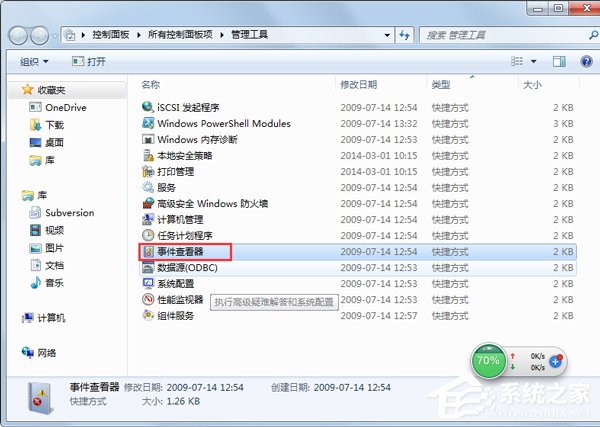
現象
GHOST WIN7旗艦版,某日關機後出現BlueScreen藍屏。
解決方法一
1、首先確認你的Windows7系統屬於這種原因導致的關機藍屏自動重啟:
A.藍屏提示:
Technical information
*** STOP:0x00000018(0x00000000,0x983F2280,0x00000000,0xFFFFFFFF)***
*** hpmobiledisk.sys - Address 983F2280 base at 983C8000, Datestamp 45bf6474
類似信息
B.你在win7系統裡用過優易U盤加密軟件
2、解決步驟
A.刪除 X:windowssyetem32drivershpmobiledisk.sys文件。
B.進入設備管理器,菜單“查看”中點擊“顯示隱藏設備”後進入“非即插即用驅動程序”找到hpmobiledisk將其卸載即可
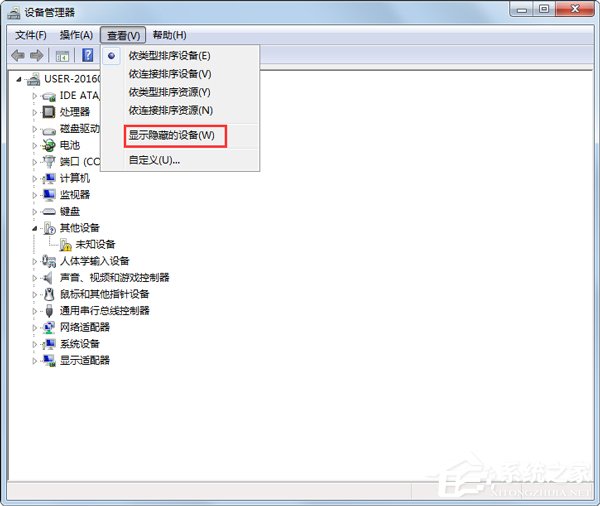
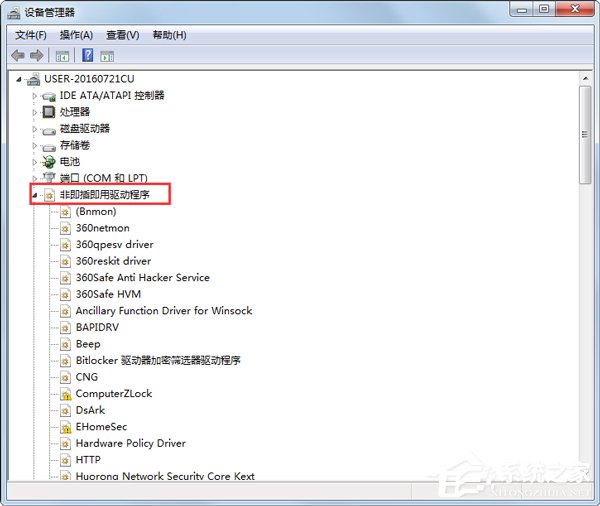
3.重啟試一下,第一次可能會藍屏,但是再次重啟後就沒有了,問題解決。
解決方法二
用WinDebug試試,說下正確使用WinDebug來Debug方法
1、我的電腦點右鍵點屬性-》高級-》啟動,最下面的內存調試選最後一項的全部,確定後重新啟動。
2、藍屏後不要急著重啟,系統會保存整個內存內容,然後會自動重啟(如果沒有自動重啟,可能是由於您的設置,請手動重新啟動)。
3、找到C:WindowsMinidump。
4、安裝後創建一個臨時目錄,例如 c:temp。
5、啟動Windbg。
6、Windbg界面: file-》Symbol File Path (Ctrl+S) 輸入
SRV*c:temp*http://msdl.microsoft.com/download/symbols,然後確定。
7、 Windbg界面: file-》Open Crash Dump(Ctrl+D),打開C:WindowsMinidumpMini122208-01.dmp(該文件名是隨著日期變而不一樣的,在你電腦裡顯示出來肯定和我不一樣的,當然文件也是類似的)後,等待提示,當出現 Use !analyze -v to get detailed debugging information. 字樣後,在下面輸入框!analyze -v。
8. 等待分析完畢,可以知道什麼導致的出錯原因,根據原因提示修復一般可以解決問題。